Come Recuperare i Dati dalle Macchine Virtuali VMWare in Linux Senza Backup
Leggi questo articolo per scoprire come recuperare i dati delle macchine virtuali VMWare in Linux e cosa fare quando la tua macchina virtuale subisce un guasto o si rifiuta di avviarsi. Come recuperare una macchina virtuale VMware e ripristinarne l’operatività.

- File della macchina virtuale VMWare in Linux
- La macchina virtuale è danneggiata o non si avvia: come recuperare i suoi dati
- Come recuperare una macchina virtuale VMWare cancellata in Linux
- Come montare una macchina virtuale VMWare appena recuperata in Linux
- Recupero dati da un disco thin di una macchina virtuale VMWare in Linux
- Conclusioni
- Domande e risposte
- Commenti
Nell’infrastruttura IT moderna, le macchine virtuali sono diventate una componente integrante nel funzionamento di server, ambienti di test e workstation. Le soluzioni di virtualizzazione più popolari includono VMware Workstation o VMware Player, che sono utilizzate attivamente nei sistemi basati su Linux. Ma cosa fare se una macchina virtuale non si avvia più o è stata cancellata accidentalmente e non esiste un backup?
La perdita di accesso ai dati dell’ambiente virtuale può avere gravi conseguenze, specialmente se informazioni importanti erano archiviate su un disco virtuale. Fortunatamente, anche senza un file di backup, ci sono alcuni modi per ripristinare i contenuti di un disco di una macchina virtuale purché i suoi file principali siano conservati — ad esempio, .vmdk.
In questo articolo, tratteremo i seguenti punti:
- quali file sono essenziali per il recupero di una macchina virtuale VMWare in Linux;
- come montare un disco .vmdk e ottenere l’accesso ai dati;
- quali utility e metodi vengono utilizzati per recuperare i file;
- cosa fare se un disco virtuale è danneggiato o parzialmente perso.
Questo tutorial sarà utile per amministratori, tester e tutti gli utenti che cercano una soluzione di recupero senza backup che si affida solo ai file disponibili nel sistema.

Come recuperare i dati della macchina virtuale Oracle VM VirtualBox in Linux
File della macchina virtuale VMWare in Linux
Nell’ambiente Linux, le macchine virtuali VMware (come VMware Workstation o VMware Player) sono archiviate come un insieme di file che contengono tutti i componenti di una macchina virtuale: il suo disco, le impostazioni, gli snapshot, i log, ecc.
Per impostazione predefinita, i file della macchina virtuale si trovano nella directory home dell’utente:
/home/user/vmware/vm_name/
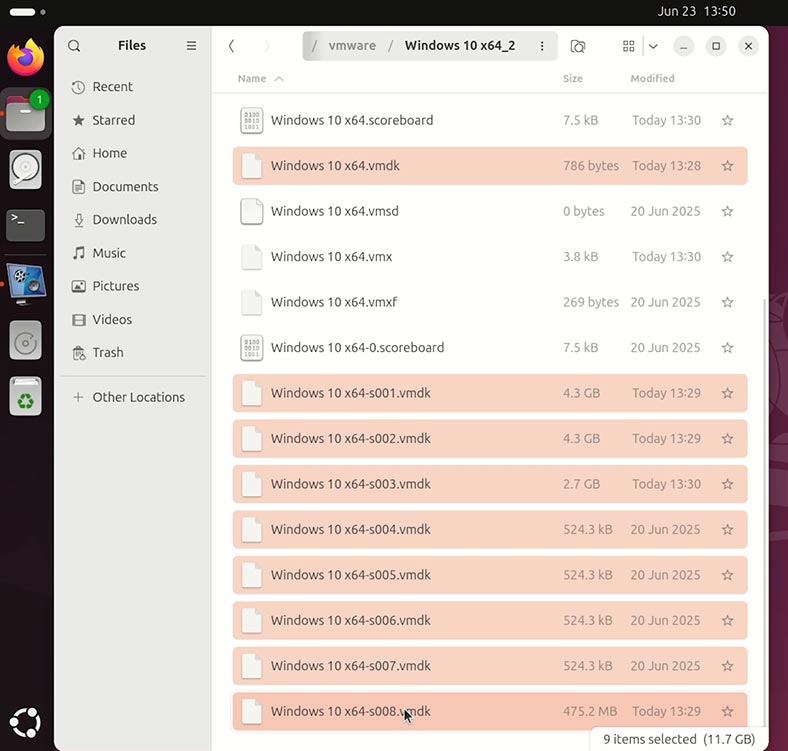
O talvolta in questa cartella:
~/VMs/
Tipi principali di file VMWare:
| N. | Estensione file | Nome | Scopo |
|---|---|---|---|
| 1 | .vmx | Configurazione Macchina Virtuale VMware | File di configurazione principale della macchina virtuale |
| 2 | .vmdk | Disco Macchina Virtuale | Immagine del disco rigido della VM (può consistere in più parti) |
| 3 | .nvram | RAM non volatile | Memorizza lo stato del BIOS/UEFI della VM |
| 4 | .vmxf | Configurazione Team VM | Dati di configurazione aggiuntivi (per team di VM) |
| 5 | .vmsd | Metadati Snapshot | Metadati degli snapshot della VM |
| 6 | .vmsn | Stato Snapshot | Lo stato della memoria di sistema e dei dispositivi al momento di tale snapshot |
| 7 | .log | File di Log | Log di avvio e attività della VM (vmware.log) |
| 8 | .lck | File di Blocco | File di blocco (per proteggere dall'accesso simultaneo) |
Tutti i file menzionati sono archiviati nella directory di ciascuna macchina virtuale.
Se una VM si danneggia, è necessario disporre di backup dei file .vmdk e .vmx per le operazioni di ripristino.
Ecco perché dovresti conservare copie dei file essenziali (.vmx, .vmdk, .nvram, .vmsd) in un luogo sicuro in modo da poter ripristinare la tua macchina virtuale in caso di guasti.
La macchina virtuale è danneggiata o non si avvia: come recuperare i suoi dati
Cosa fare se una macchina virtuale VMWare si danneggia, non si avvia o visualizza vari errori? Cioè, quando non hai accesso ai dati all'interno di tale macchina virtuale e i suoi file non possono essere letti o copiati altrove.
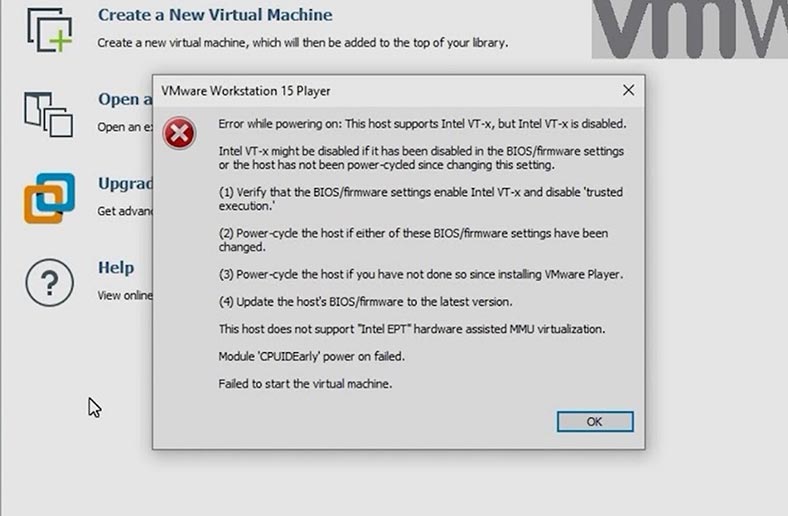
Per accedere ai dati di tale macchina virtuale, utilizzeremo uno strumento di recupero dati – Hetman Partition Recovery. Ha due vantaggi indiscutibili rispetto ad altri prodotti software di questo tipo:
- Il primo vantaggio – può montare dischi creati dalla maggior parte delle macchine virtuali.
- Il secondo vantaggio – funziona su tutte le versioni di Linux.
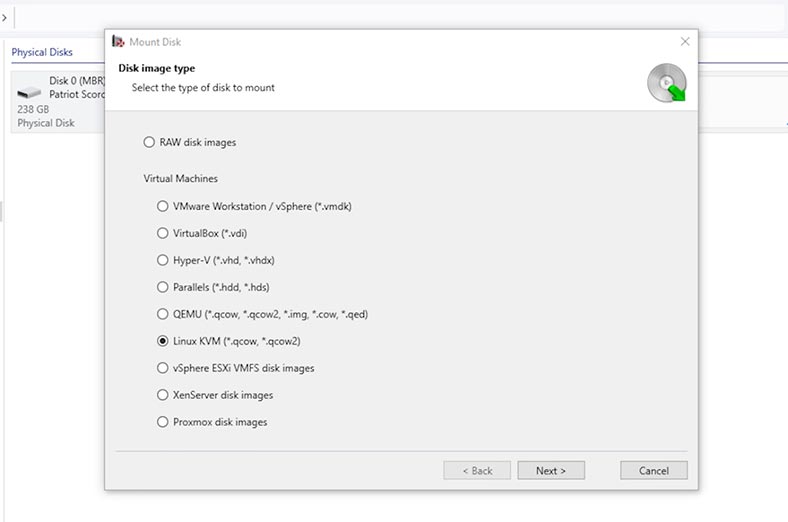
Quindi ora,
-
Abbiamo una macchina virtuale VMware che non si avvia, per qualche motivo. Contiene i file a cui dobbiamo accedere.
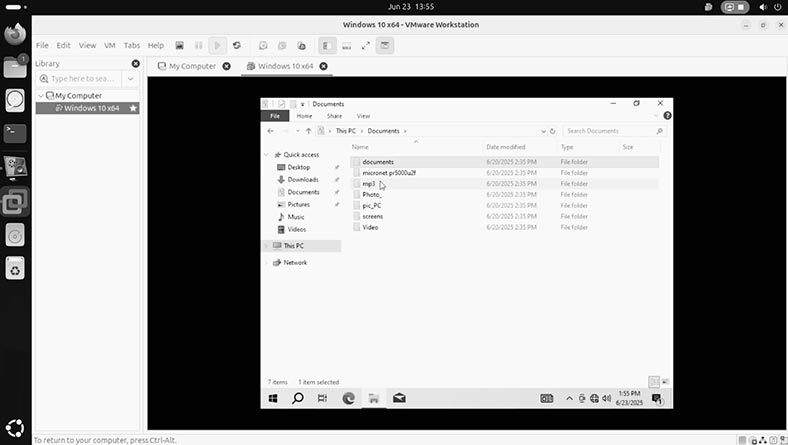
-
Per accedere ai file di tale macchina virtuale, eseguiamo Hetman Partition Recovery.
-
L'app identifica i dischi collegati a questo computer. Per accedere alla macchina virtuale, montiamo il suo disco rigido nell'app di ripristino. Per fare ciò, fare clic su Monta Disco.

-
E selezionare VMware Workstation.
Se si dispone di una macchina virtuale di tipo diverso, selezionarla dall'elenco.
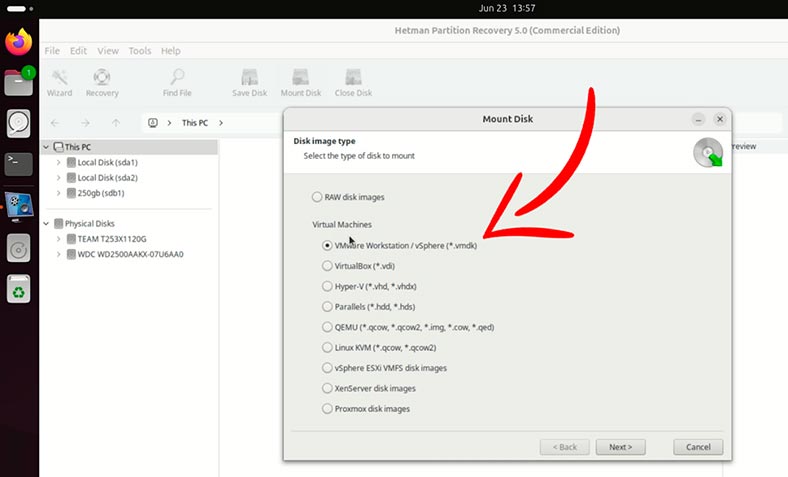
-
Nella finestra dell'app, scegliere la cartella contenente la macchina virtuale e fare clic su Apri.

-
Hetman Partition Recovery identifica automaticamente il disco della macchina virtuale selezionata. Fare clic su Avanti.
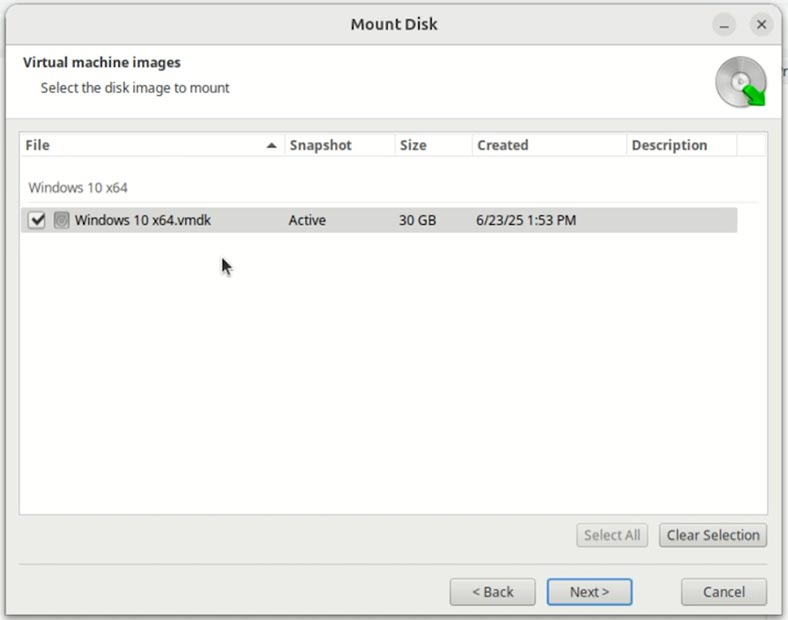
-
Successivamente, il disco rigido VMWare apparirà tra gli altri dischi come un disco montato. Per accedere ai suoi dati, fare clic con il pulsante destro del mouse su di esso e selezionare Apri.
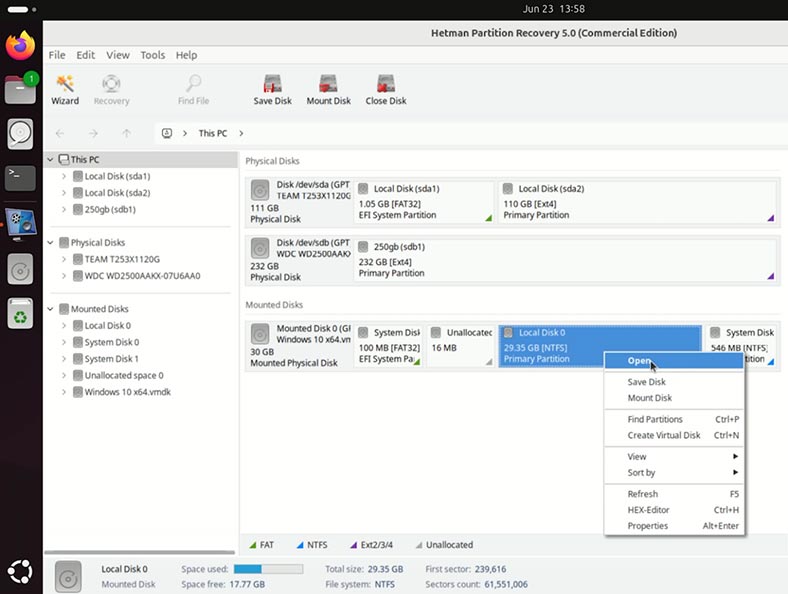
-
Per cominciare, una Scansione veloce sarà sufficiente.
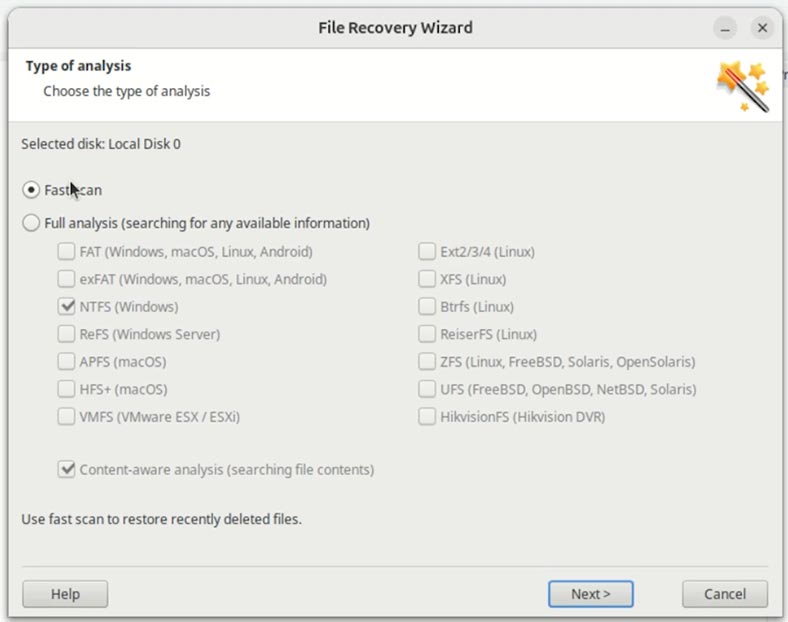
-
Ecco i dati memorizzati nella nostra macchina virtuale. Naviga fino alla cartella richiesta e salva la cartella richiesta. Come puoi vedere, i loro contenuti possono essere visualizzati nella finestra di anteprima.
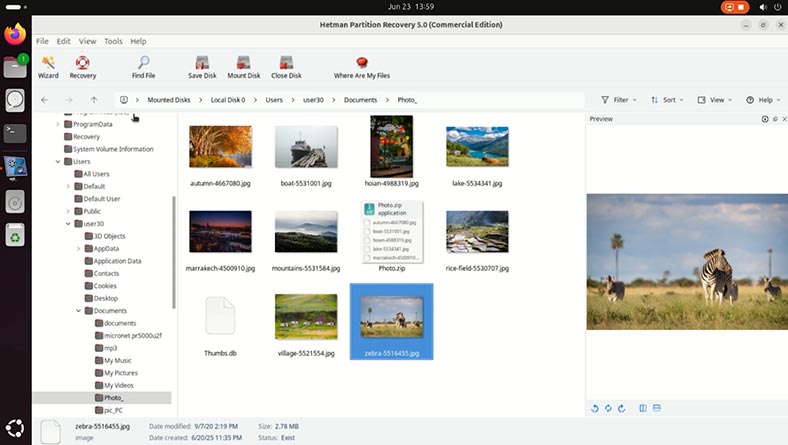
Attenzione! L'app di recupero può identificare anche i file che sono stati rimossi dalla macchina virtuale mentre funzionava ancora correttamente. Tali file saranno contrassegnati con una croce rossa.
-
Per recuperare un file o una cartella, selezionarli e premere il pulsante Recupera.
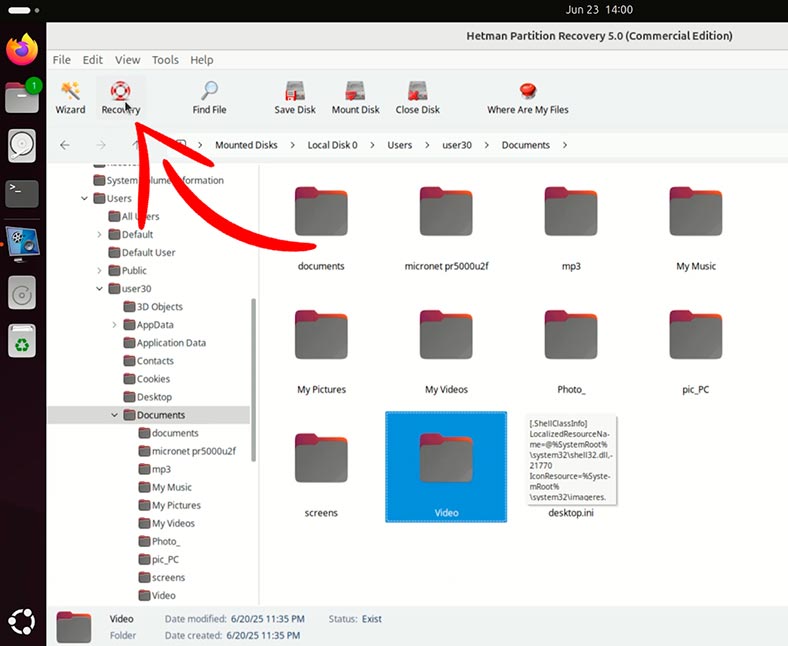
-
Scegliere la cartella in cui salvare i dati recuperati.
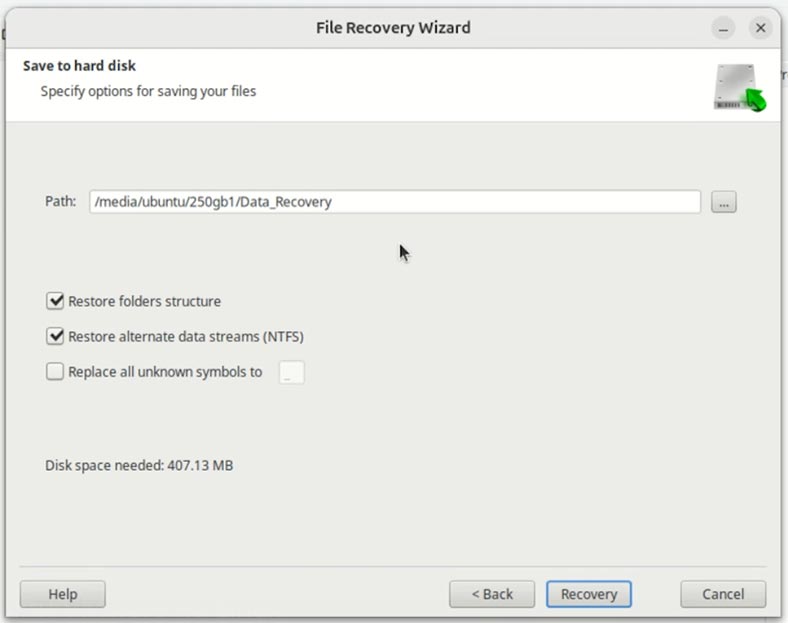
-
I file sono stati recuperati.
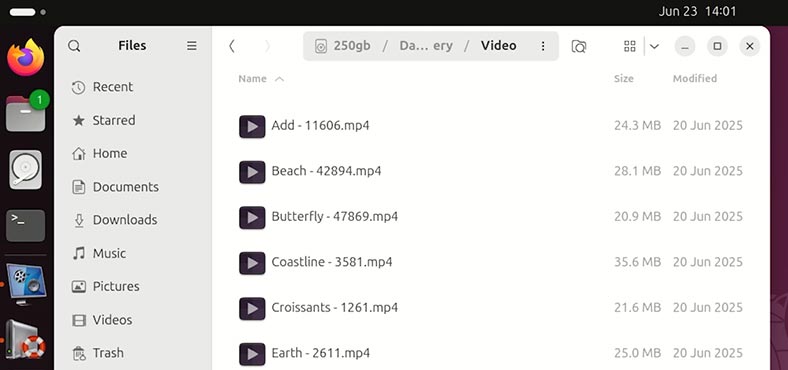
Come recuperare una macchina virtuale VMWare cancellata in Linux
Cosa fare se una macchina virtuale VMware viene cancellata in Linux? Può essere recuperata?
Supponiamo di avere un disco che contiene una macchina virtuale. Funziona correttamente e contiene alcuni dati.
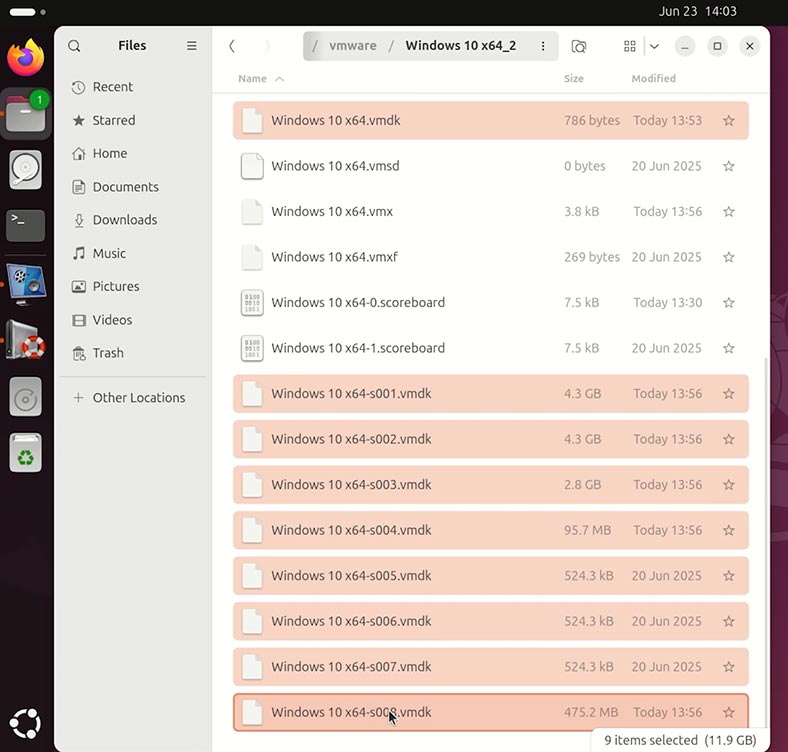
ATTENZIONE! A seconda delle impostazioni della macchina virtuale, il suo disco rigido virtuale può essere suddiviso in più file o può essere creato come un unico file. Nel mio caso, si tratta di un gruppo di più file. In ogni caso, però, per ottenere i migliori risultati di recupero file è consigliabile recuperare tutti i file del disco virtuale, nonché il file di configurazione principale della macchina virtuale, VMX.
Cancelliamolo come se fosse per caso. A proposito, una macchina virtuale può essere cancellata sia dalla sua interfaccia che dal file manager del tuo sistema operativo.
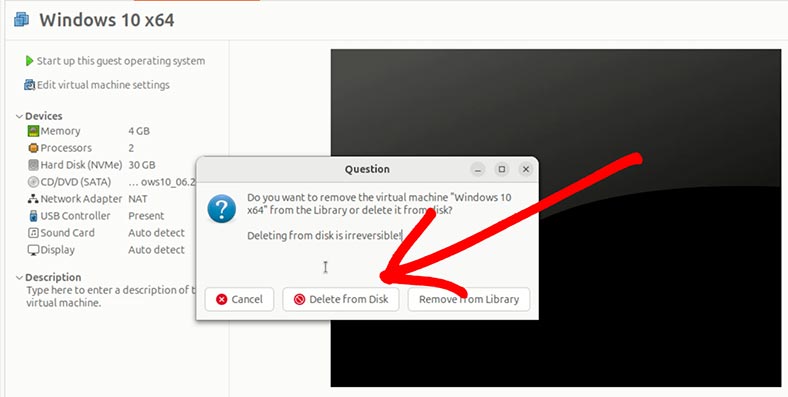
Per recuperarlo:
-
Eseguire Hetman Partition Recovery. L'app identifica i dischi collegati a questo computer.
-
La nostra macchina virtuale era memorizzata sul disco sdа2. Scansioniamolo. Fare clic con il pulsante destro del mouse su di esso e selezionare Apri.
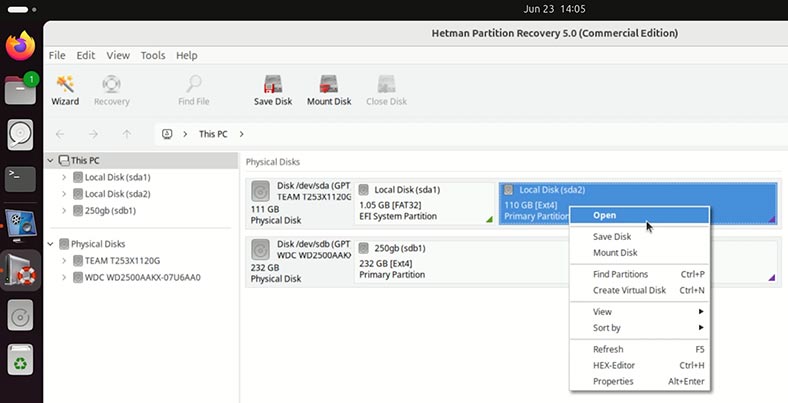
-
Per cominciare, una Scansione veloce sarà sufficiente.
Attenzione! A seconda del motivo per cui la macchina virtuale è stata cancellata e di altri fattori, l'app di recupero potrebbe non trovarla dopo una Scansione veloce. In questo caso, fare clic con il pulsante destro del mouse sul disco in cui era memorizzata la macchina virtuale e scegliere Analizza di nuovo. Selezionare Analisi completa e specificare il file system del disco.
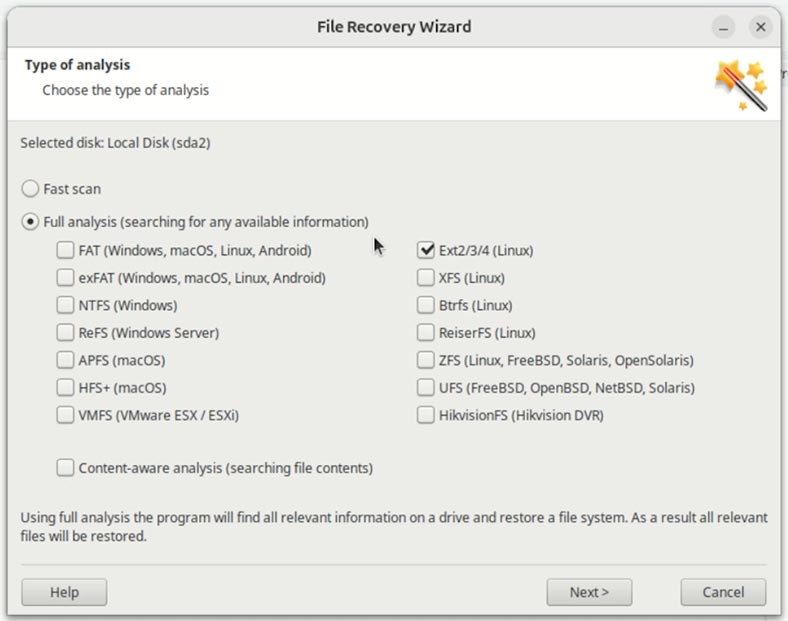
-
Ecco i dati sul disco scansionato. La macchina virtuale che stiamo cercando era memorizzata in questa cartella.
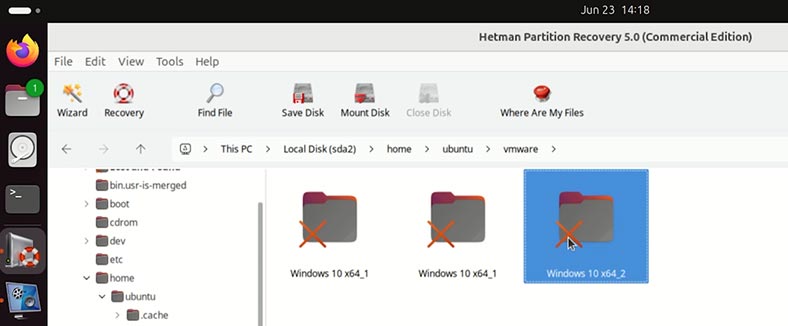
-
Apri la cartella e puoi vedere il disco della macchina virtuale. Questo è il file che dobbiamo recuperare.
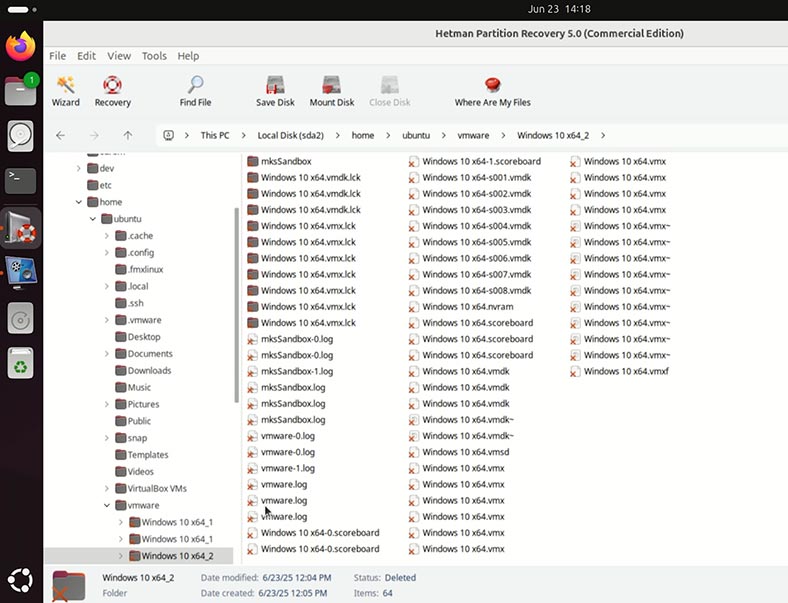
-
Per recuperarlo, selezionare il disco della macchina virtuale richiesta e premere il pulsante Recupera.
RICORDA! DEVI recuperare il file VMX e tutti i file che compongono il disco della tua macchina virtuale. Altrimenti, non sarai in grado di montare tale disco in VMWare.
-
Scegliere la cartella in cui salvare i dati recuperati.
-
La macchina virtuale selezionata è stata recuperata.
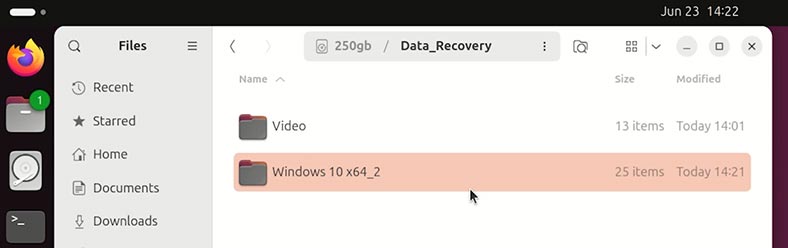
Come montare una macchina virtuale VMWare appena recuperata in Linux
Come puoi vedere, il disco della macchina virtuale richiesta è stato recuperato.
Attenzione! Dovresti recuperare l'intera cartella della macchina virtuale, con tutto il suo contenuto. Se fai diversamente, la macchina virtuale non funzionerà di nuovo.
Per eseguire una macchina virtuale appena recuperata:
-
Avviare VMware e selezionare – File – Apri per aprire una macchina virtuale.
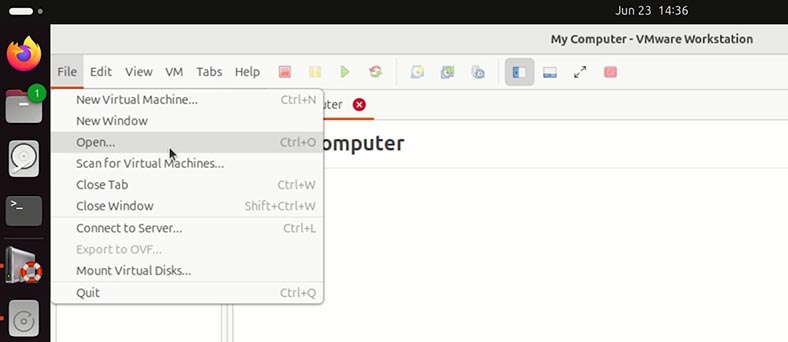
-
Fornire il percorso del file vmx della macchina virtuale. E fare clic su Apri.
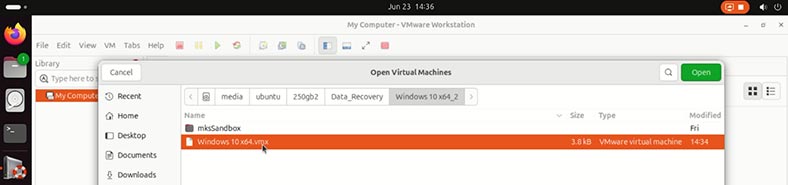
-
La macchina virtuale dovrebbe apparire nella Libreria VMWare.
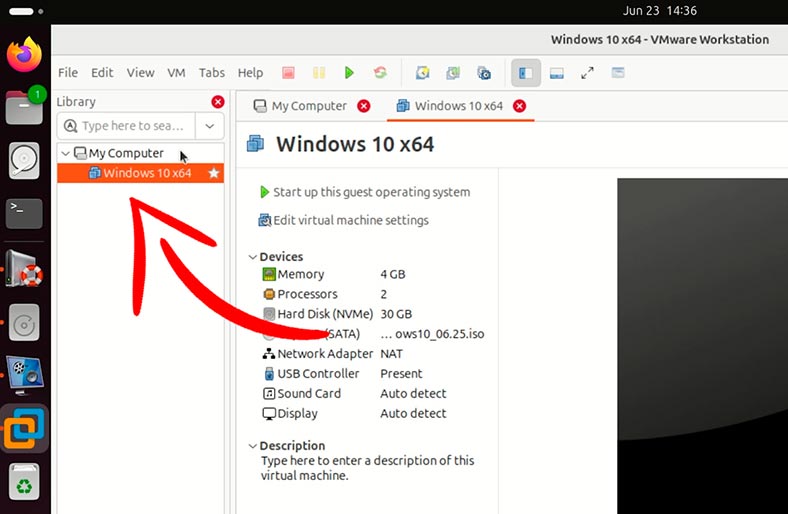
-
Bene, ora la macchina virtuale si avvia facilmente dal disco vmdk appena recuperato.
-
Andiamo nella cartella dove erano memorizzati i suoi file. Sono tutti qui e nessuno è danneggiato.
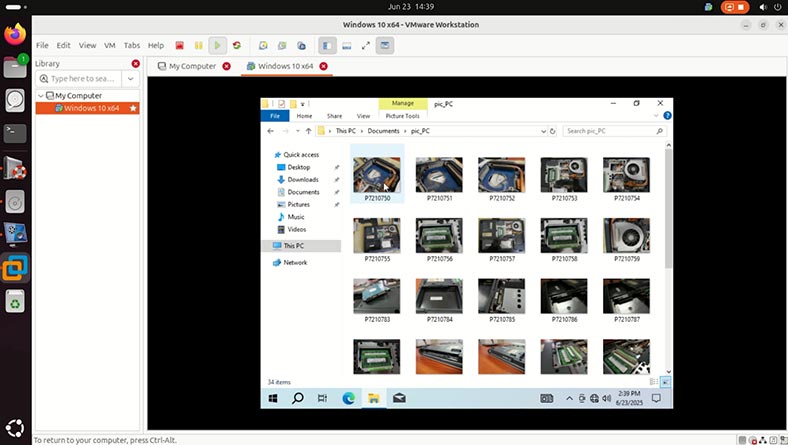
Se una macchina virtuale si rifiuta di avviarsi da un disco appena recuperato, il disco potrebbe essere stato danneggiato. In questo caso, puoi recuperare i suoi dati allo stesso modo in cui lo facciamo con una macchina virtuale danneggiata. Cioè, importando il file del disco rigido della macchina nello strumento di recupero dati – Hetman Partition Recovery.
Vorrei ricordarti ancora una volta – DEVI recuperare tutti i file che compongono il disco della tua macchina virtuale. Altrimenti, non sarai in grado di montare tale disco in VMWare e i file verranno recuperati solo parzialmente.
Recupero dati da un disco thin di una macchina virtuale VMWare in Linux
In VMWare, un disco VM può essere creato in uno dei due formati principali:
| Tipo di disco | Nome | Descrizione |
|---|---|---|
| Disco thin | Thin Provisioning | Solo lo spazio effettivamente utilizzato viene allocato su un disco fisico. Inizialmente, la dimensione del file .vmdk è piuttosto piccola, ma aumenta man mano che vengono scritti più dati. |
| Disco thick | Thick Provisioning | L'intero spazio su disco viene allocato immediatamente, anche se non è ancora utilizzato dalla macchina virtuale. Il file .vmdk occupa tutto lo spazio assegnato (ad esempio, 40 GB). |
In termini di recupero, non noterai alcuna differenza tra l'utilizzo di Thin Provisioning o Thick Provisioning. L'app di recupero dati monterà il disco della macchina virtuale in entrambi i casi con la stessa efficacia. L'unico requisito fondamentale è che tutti i file del disco della macchina virtuale siano stati recuperati prima di iniziare.
Conclusioni
Come hai appena visto, Hetman Partition Recovery non è solo un'app di recupero dati per ripristinare file cancellati in Linux, ma anche un potente strumento per lavorare con macchine virtuali di ogni tipo.
La perdita di dati da una macchina virtuale VMware senza un file di backup è una situazione difficile, ma non una catastrofe. Per Linux, esistono strumenti e approcci efficaci che ti consentono di ripristinare l'accesso ai file, anche se la macchina virtuale stessa è danneggiata o addirittura cancellata.
Il requisito essenziale per il processo di recupero è salvare il file del disco .vmdk, poiché contiene tutti i dati dell'ambiente virtuale. Grazie a utility come Hetman Partition Recovery puoi montare un disco, visualizzarne il contenuto e ripristinare dati importanti.
Per evitare tali situazioni in futuro, è importante:
- eseguire regolarmente il backup non solo del file .vmdk, ma anche dei file di configurazione .vmx;
- archiviare le macchine virtuali in directory ben protette con accesso limitato;
- assicurarsi di avere file di backup pronti prima di cancellare o modificare qualsiasi cosa.


